
手机wifiid怎么设置 手机修改WIFI IP地址步骤
发布时间:2024-04-26 10:21:15 来源:丰图软件园
在日常生活中,我们经常会遇到需要设置手机WiFi ID和修改WiFi IP地址的情况,无论是为了安全性考虑还是为了提高网络连接速度,掌握这些操作步骤都是非常重要的。通过简单的设置,我们可以轻松地将手机连接到指定的WiFi网络,同时也能够根据需要调整IP地址,确保网络连接稳定顺畅。在本文中我们将介绍手机设置WiFi ID和修改WiFi IP地址的详细步骤,帮助您轻松应对各种网络连接问题。愿您在使用手机网络时能够顺畅畅通,享受高效的网络体验。
手机修改WIFI IP地址步骤
步骤如下:
1.手机解锁后,在主题界面点击打开设置选项,如图。
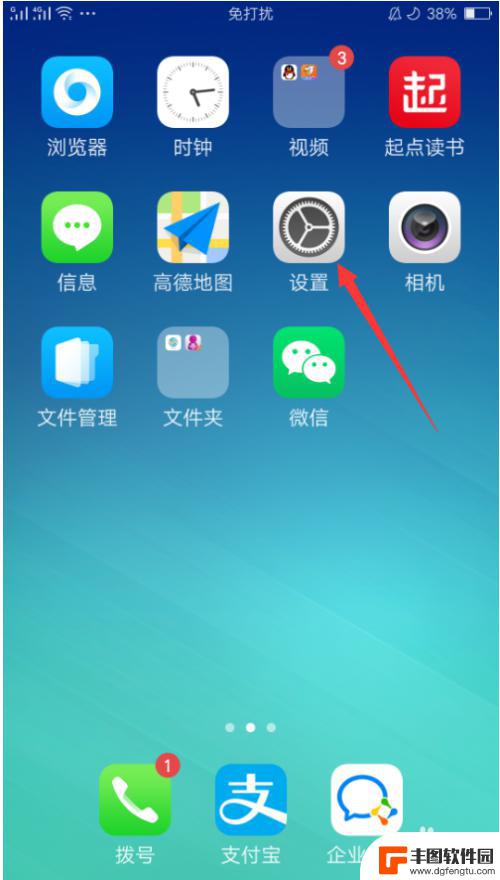
2.进入设置界面后,选择WLAN选项,如图。
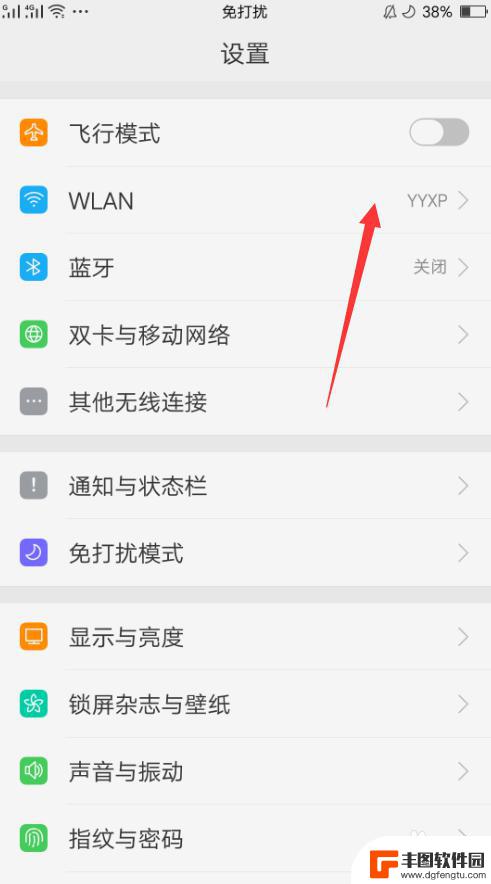
3.进入WLAN界面后,点击已连接WiFi后面的图标,如图。
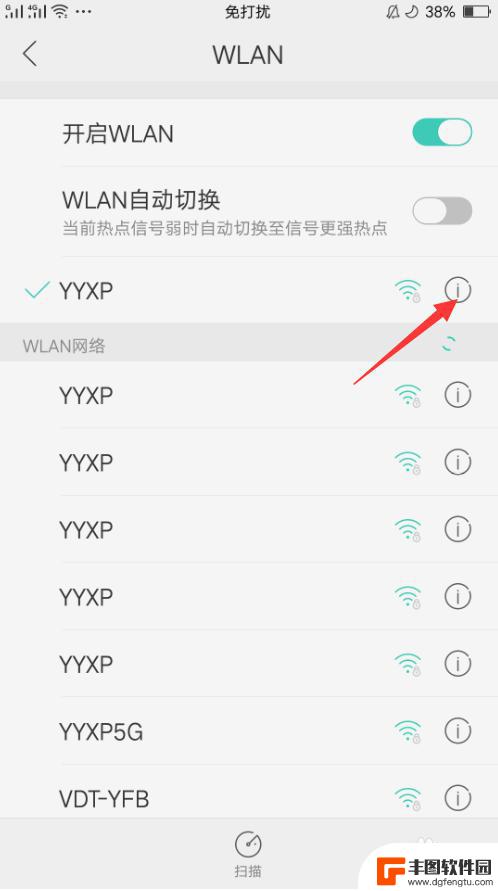
4.点击后,在WiFi详情界面选择IP设置选项,如图。
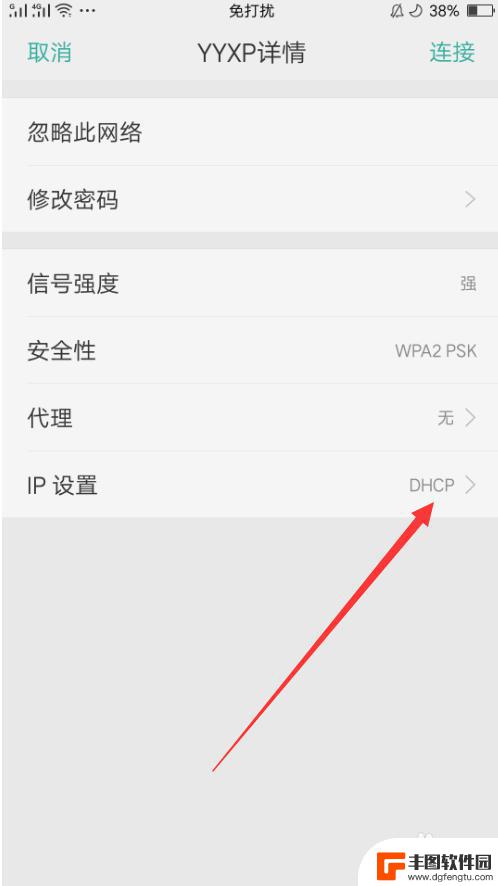
5.进入IP设置界面后,点击选择静态选项,如图
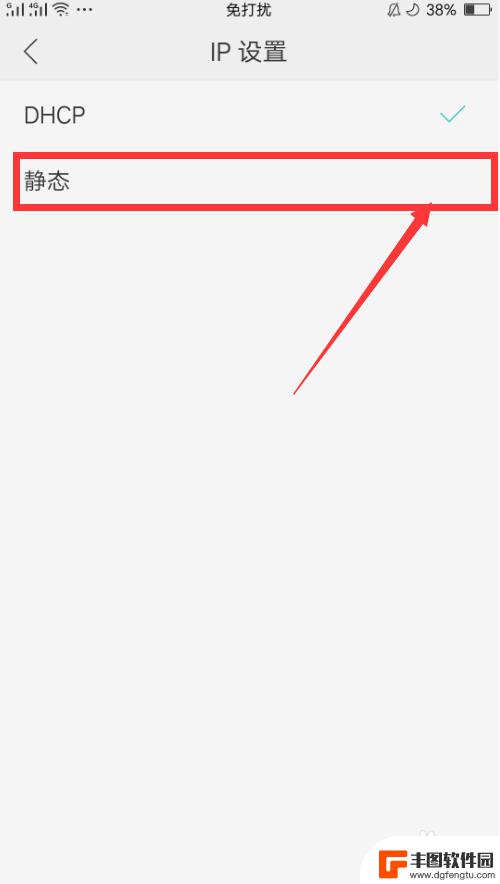
6.选择静态后,返回到WiFi详情界面。在界面输入IP地址、网关和DNS后点击连接,如图。
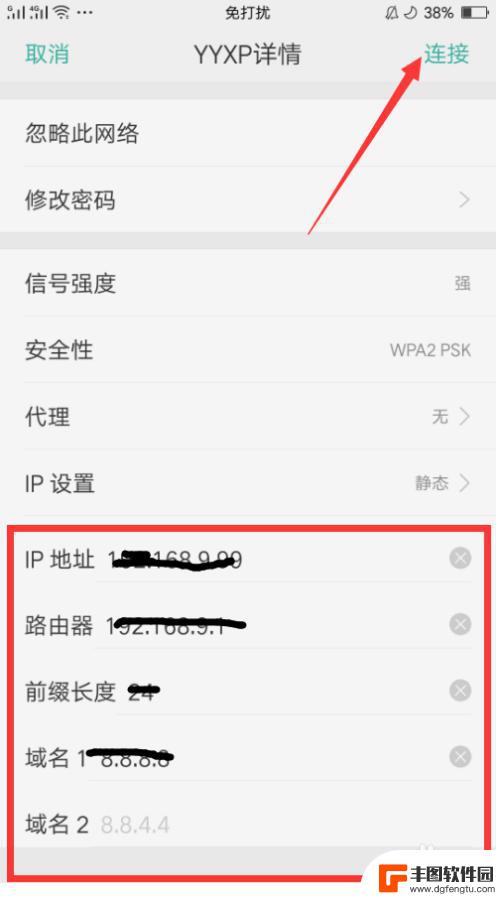
7.WiFi连接成功后,在详情界面的IP地址一栏可以看到当前IP了,如图。
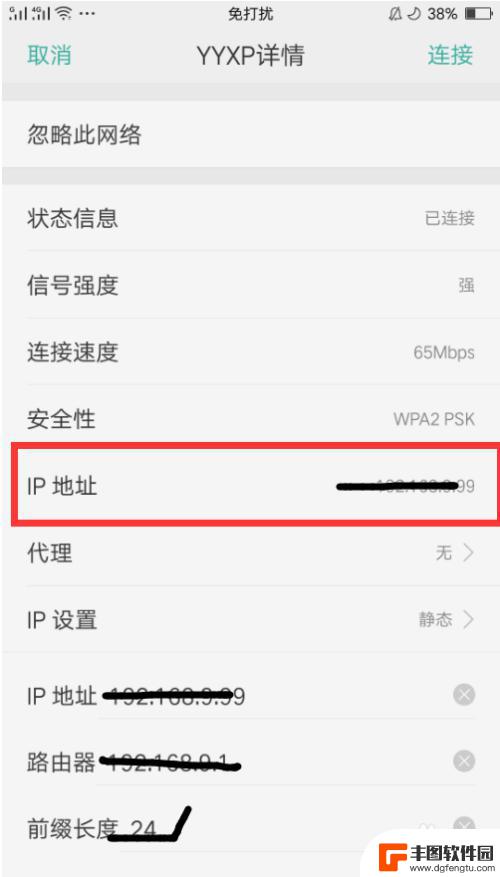
以上是关于如何设置手机wifiid的全部内容,如果你遇到这种情况,不妨根据我的方法来解决,希望对大家有所帮助。
热门游戏
- 相关教程
- 小编精选
-
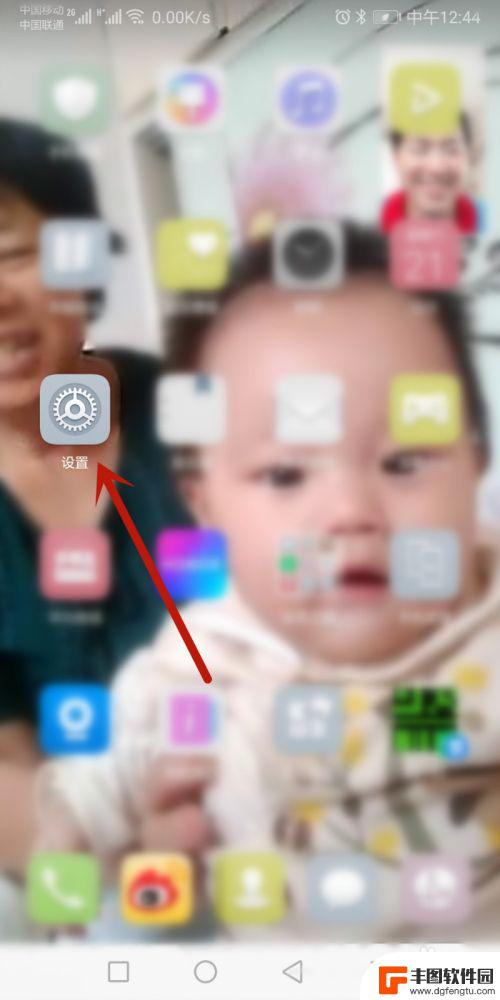
手机更改网络设置 手机上修改IP地址和网关的步骤
在当今社会,手机已经成为人们生活中不可或缺的重要工具,有时候我们可能需要更改手机的网络设置,例如修改IP地址和网关。这些操作可能对一些人来说有些陌生,但只要跟随正确的步骤,就能...
2024-04-18
-
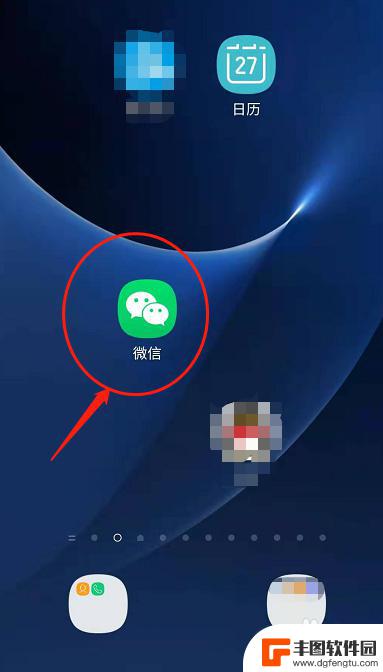
手机怎么修改微信地址 微信定位位置修改教程
在日常生活中,我们经常会使用微信来与朋友交流,但有时候我们的微信地址或者定位位置可能需要修改,如何在手机上修改微信地址和微信定位位置呢?下面就让我们一起来看看详细的教程吧!通过...
2024-03-24
-
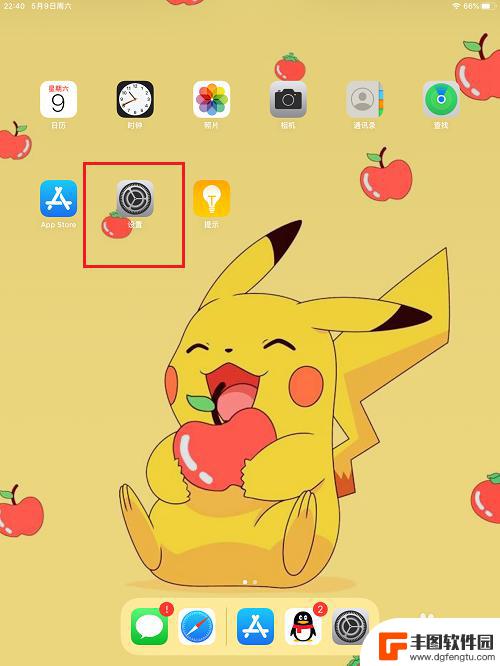
怎么改密码平板 ipad修改锁屏密码步骤
在使用平板iPad的过程中,我们常常需要修改锁屏密码来保护个人信息的安全,修改密码步骤简单易行,只需进入设置界面,找到密码选项,输入原密码后再设置新密码即可。通过这样的方式,我...
2024-04-12
-
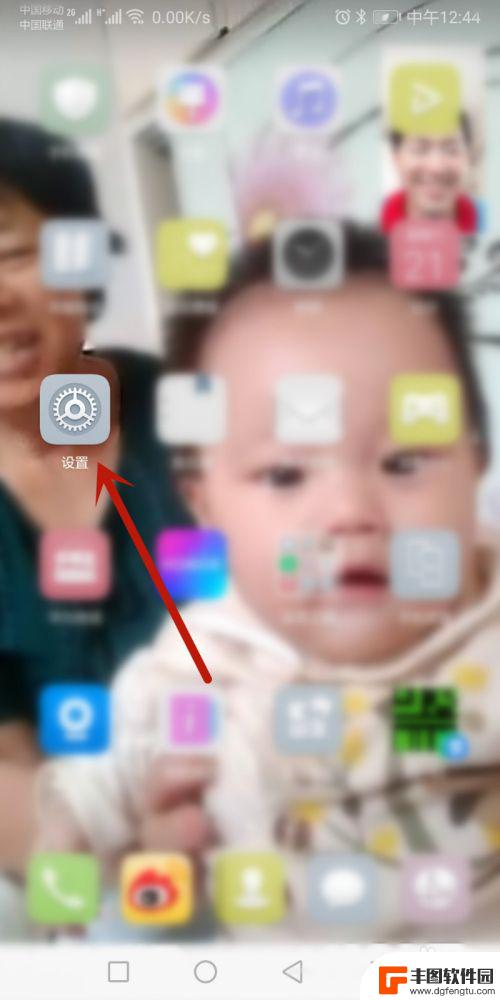
苹果手机怎么调网关 手机如何修改网关和IP地址
苹果手机怎么调网关,随着科技的不断进步,苹果手机已成为我们生活中必不可少的一部分,有时候我们可能会面临着需要调整手机网关或修改IP地址的情况。调整手机网关和修改IP地址能够带来...
2023-10-13
-
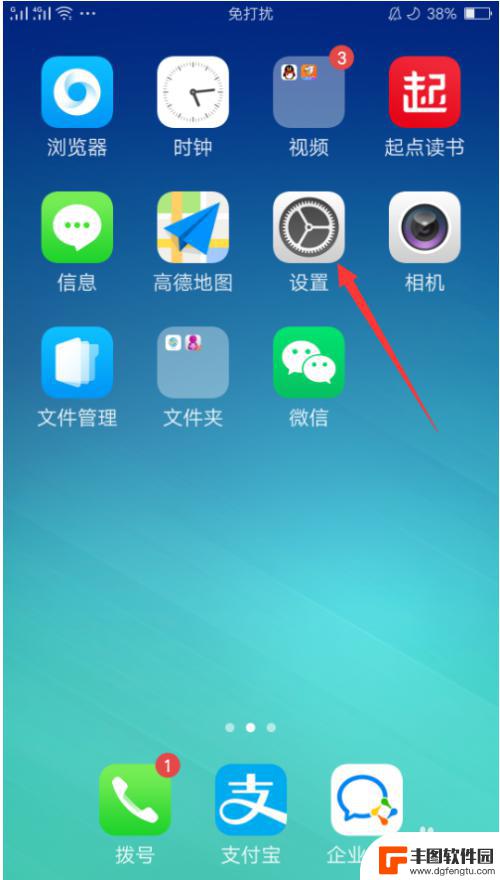
换手机后怎么设置wifi 手机怎么改变WIFI IP地址
当我们换了新手机或者重置了手机的网络设置,通常都需要重新设置手机的Wi-Fi连接,其中一个常见的操作就是改变Wi-Fi的IP地址。在手机上改变Wi-Fi的IP地址并不复杂,只需...
2024-08-10
-
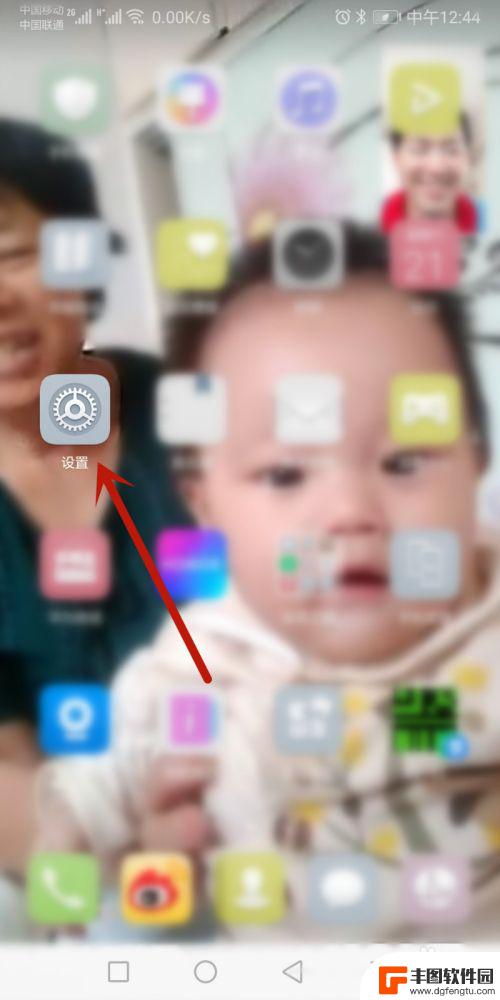
如何设置手机中自己的网络 手机如何修改网关和IP地址
在如今信息爆炸的时代,手机已经成为人们生活中不可或缺的一部分,为了更好地利用手机网络,了解如何设置手机中自己的网络以及修改网关和IP地址就显得尤为重要。无论是为了提高网络连接速...
2023-12-25
-

苹果手机电话怎么设置满屏显示 iPhone来电全屏显示怎么设置
苹果手机作为一款备受欢迎的智能手机,其来电全屏显示功能也备受用户青睐,想要设置苹果手机来电的全屏显示,只需进入手机设置中的电话选项,然后点击来电提醒进行相应设置即可。通过这一简...
2024-11-27
-

三星山寨手机怎么刷机 山寨手机刷机工具
在当今科技发展迅速的时代,手机已经成为人们生活中不可或缺的重要工具,市面上除了知名品牌的手机外,还存在着许多山寨手机,其中三星山寨手机尤为常见。对于一些用户来说,他们可能希望对...
2024-11-27













